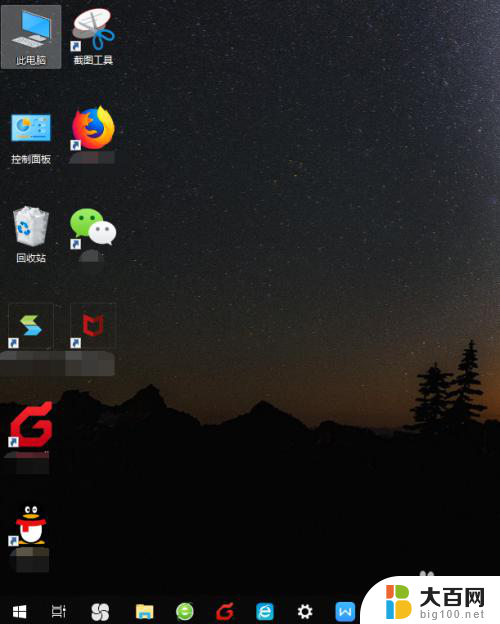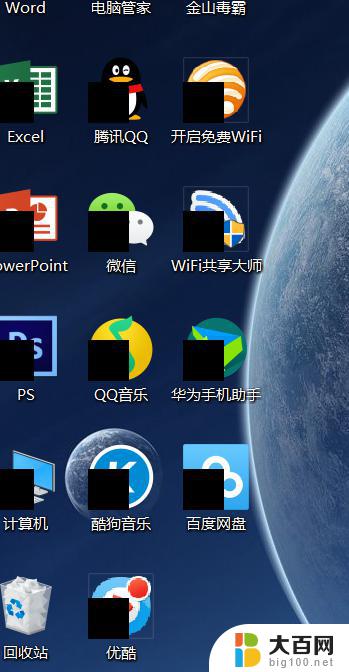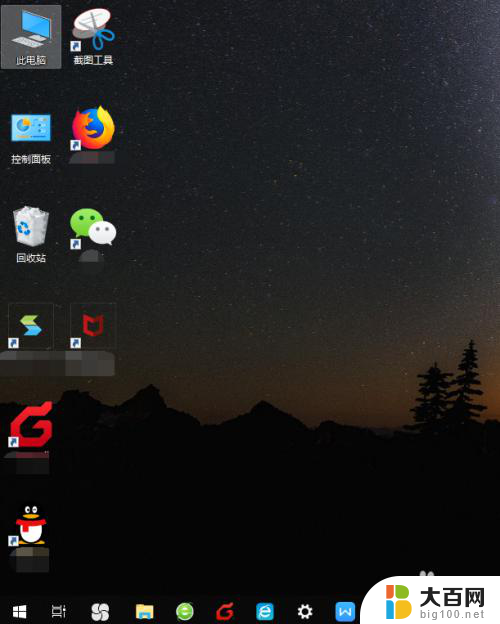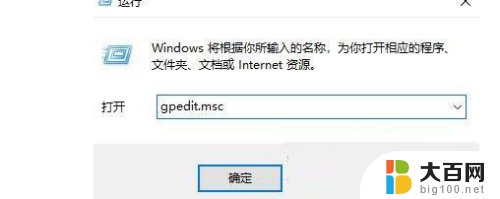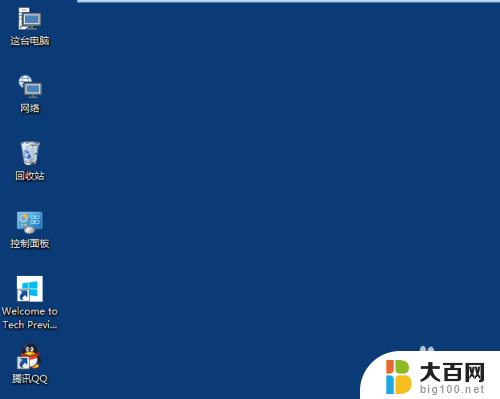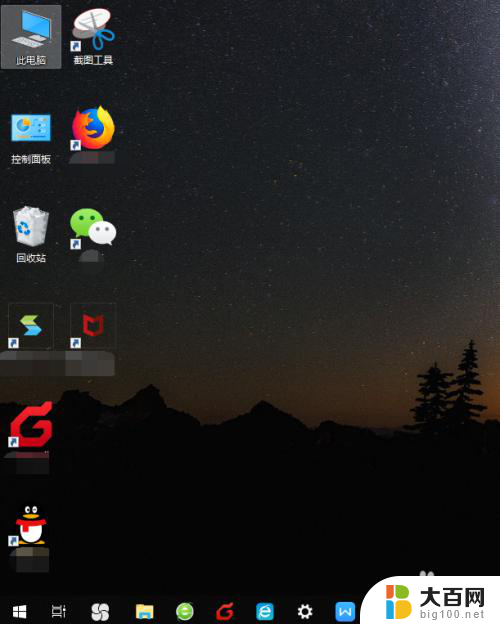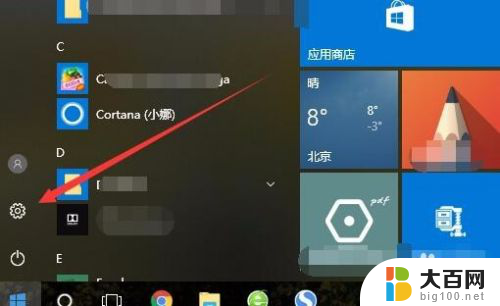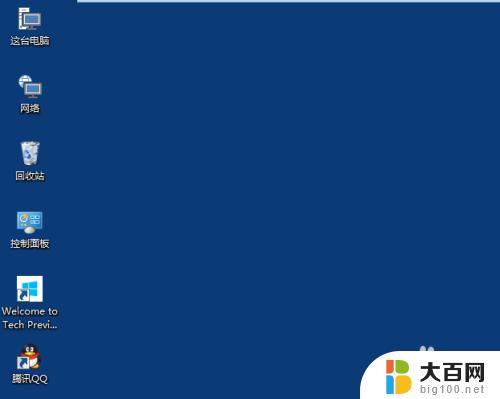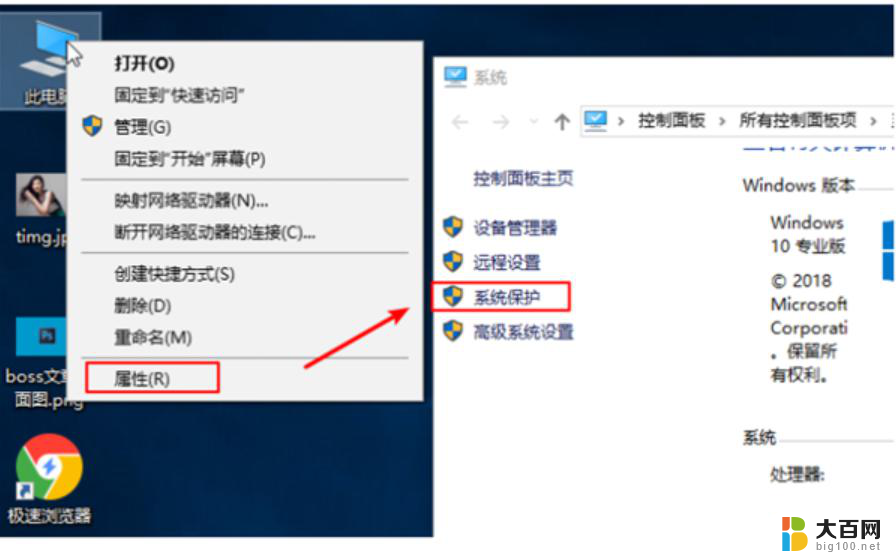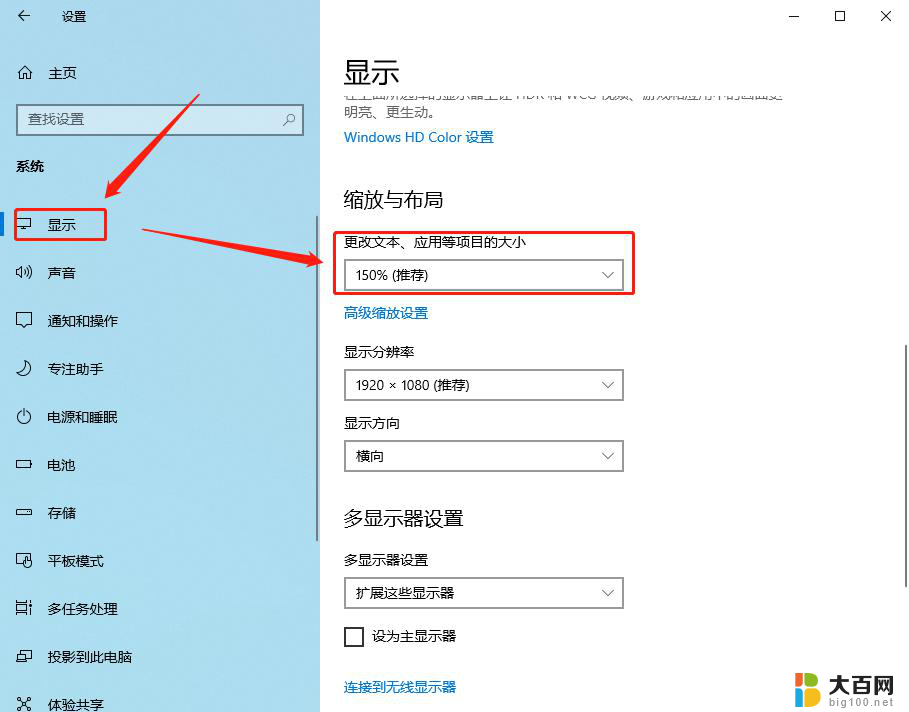电脑重启后图标变大了 win10电脑重启图标突然变大怎么办
最近有用户反映,在Win10电脑重启后发现桌面上的图标突然变得异常巨大,让人感到困惑不已,这种情况可能是由于系统设置或显示设置的异常导致的。如果你也遇到了这种问题,不要着急下面我们就来一起看看如何解决这个问题。

1、打开电脑后,显示电脑桌面,此时电脑桌面图标相对原先来说变得很大,鼠标右键桌面空白处,选择点击右键菜单中的显示设置。
2、接着会打开设置界面中的显示功能,在显示界面中有个高级缩放设置的链接,点击它。
3、然后显示高级缩放设置页面,看到最底部。我们可以自定义设置缩放的大小,从100%~500%之间,随意设置,如果要恢复到原先的水平,建议设置成100%。
4、输入完成后,点击下方的应用按钮。
5、此时这些设置尚未生效,需要将电脑注销或者重启后才行,点击页面提示的注销,重新开机后,桌面图标恢复正常。
6、这种办法调节的图标大小是将系统所有图标、文件、字体设置成对应的大小。
鼠标键盘组合键:
1、除了上面的办法,我们还可以按下键盘的CRL键后。再上下滚动鼠标的滚轮,往前是变大,往后是变小,与办公软件设置大小的方法一致。
2、当然,如果是被简单的修改成大中小三种样式。可以直接在电脑桌面空白处鼠标右键,在右键菜单选择查看,具体是大中小图标,就看自己桌面图标变大的程度了。
以上就是电脑重启后图标变大了的全部内容,有遇到这种情况的用户可以按照小编的方法来进行解决,希望能够帮助到大家。